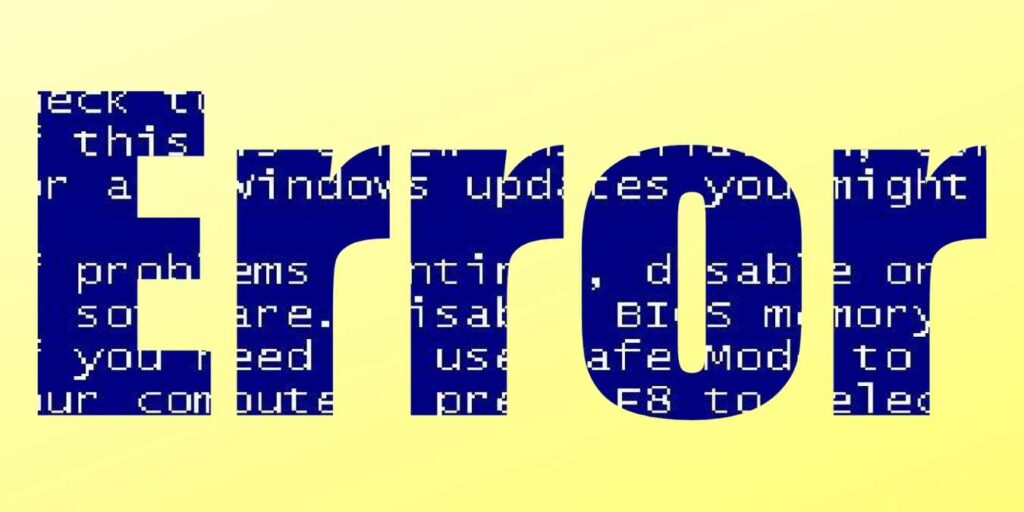Una de las peores cosas que encuentra un usuario de Windows es la pantalla azul de la muerte. Parece una sentencia de muerte para su computadora, pero con un poco de trabajo, puede recuperar su computadora. Si el BSoD muestra que el error es un «Error de excepción de tienda inesperado», los siguientes son algunos trucos para solucionar los problemas que causan la temida pantalla.
Actualice Windows 10 a la última versión
Puede resolver la mayoría de los errores de excepción de la tienda actualizando el sistema operativo Windows a la versión más reciente. La actualización (con suerte) eliminará muchos problemas de software y controladores.
Para actualizar su sistema operativo Windows:
1. Haga clic en el logotipo de Windows en la esquina inferior izquierda de la pantalla.
2. Haga clic en el ícono de ajustes para abrir la configuración.
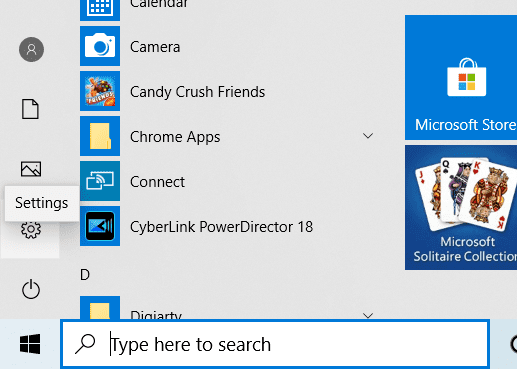
3. Busque «Buscar actualizaciones» en el cuadro de búsqueda.
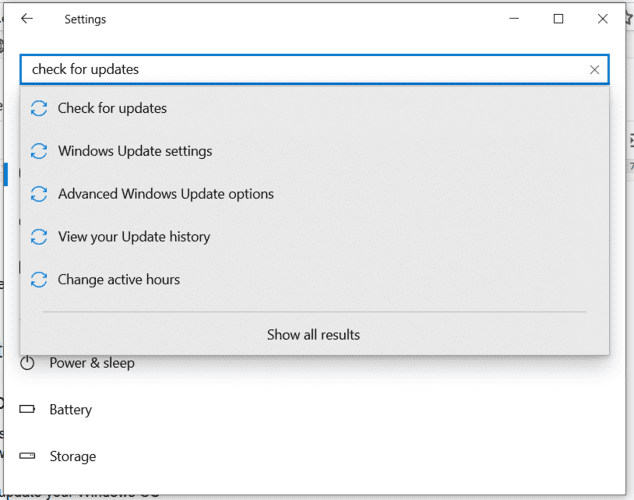
4. Descargue cualquier nueva actualización que aparezca.
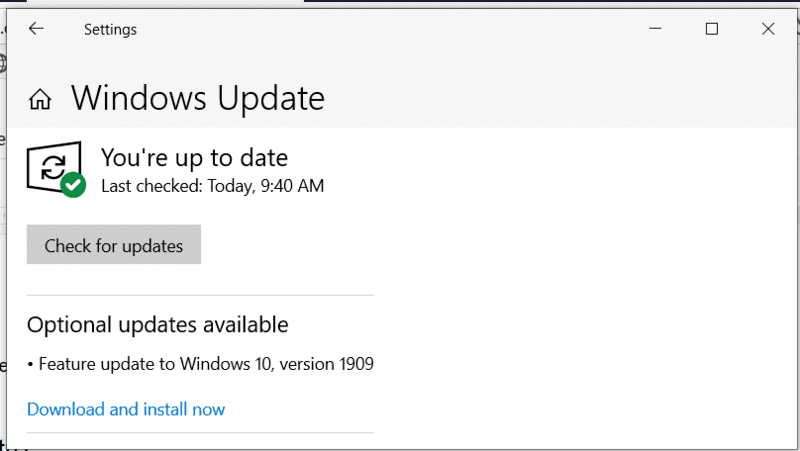
Eliminar archivos temporales
A veces, la cura para un error de excepción de la tienda es eliminar los archivos temporales que pueden estar obstruyendo su computadora.
1. Escriba Liberador de espacio en disco en la barra de búsqueda.
2. Abra el Liberador de espacio en disco.
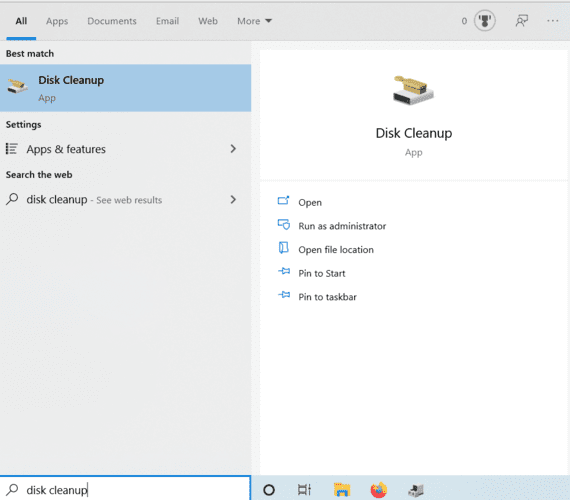
3. Use la flecha desplegable para seleccionar la unidad que desea limpiar. Normalmente será C:.
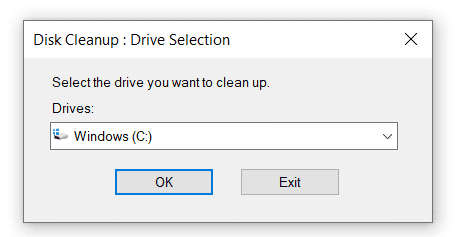
4. Haga clic en Aceptar.
5. Espere a que aparezca la lista de archivos.
6. Desplácese hacia abajo para encontrar Archivos temporales y marque la casilla junto a ellos. También puede consultar los archivos temporales de Internet.
7. Haga clic en Aceptar y confirme que desea eliminar los archivos.
Deshabilitar inicio rápido
El inicio rápido está habilitado de forma predeterminada en su dispositivo para iniciar su dispositivo más rápidamente mediante el uso de una opción de hibernación particular. El uso de inicio rápido puede causar el error de excepción de la tienda, así que intente deshabilitarlo para ver si eso resuelve el problema.
1. Escriba Panel de control en el cuadro de búsqueda.
2. Abra el Panel de control.
3. Abra Opciones de energía. Es posible que deba usar el cuadro de búsqueda en el Panel de control para localizarlo rápidamente.
4. Haga clic en «Cambiar lo que hacen los botones de encendido».
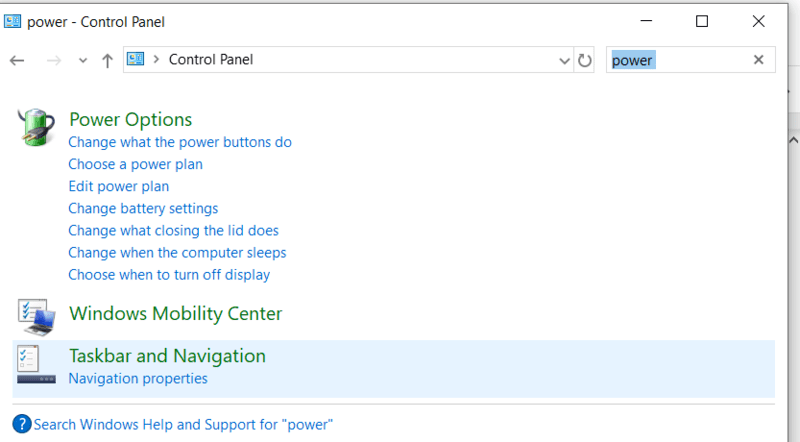
5. Haga clic en Cambiar la configuración que actualmente no está disponible.
6. Desmarque la casilla junto a «Activar inicio rápido».
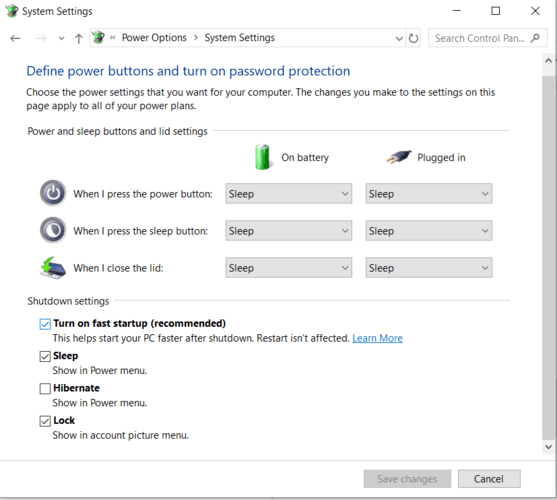
7. Haga clic en Guardar cambios.
Determinar la salud del disco duro
Los problemas de hardware causan algunos errores de excepción de la tienda. Lo más común es que el disco duro sea el culpable.
Primero, intente desconectar y volver a conectar el disco duro para asegurarse de que esté seguro. Si eso no soluciona el error, ejecute el Comprobador de archivos del sistema.
1. Presione Win + R para abrir el cuadro de diálogo Ejecutar.
2. En la ventana que aparece, escriba cmd.
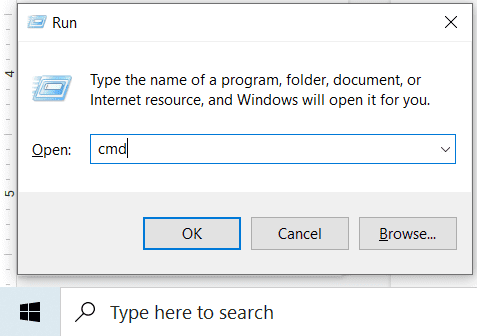
3. En lugar de hacer clic en «Aceptar», presione Ctrl + Shift + Enter para abrir el símbolo del sistema en modo administrador.
4. Tipo sfc /scannow después de la flecha.
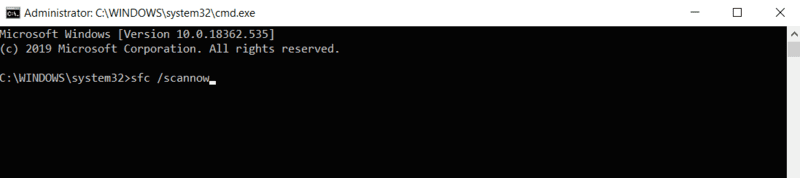
5. Presione Entrar.
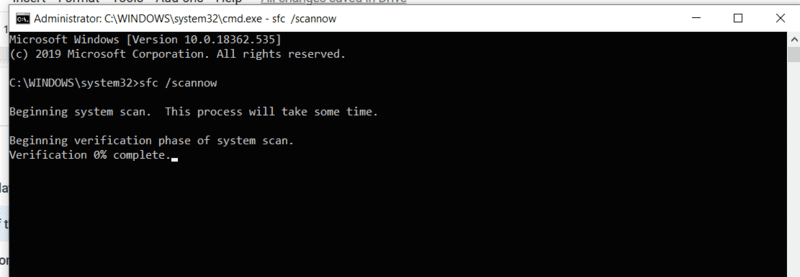
El proceso tarda un tiempo en completarse. Cuando finaliza, puede recibir un mensaje de que el programa no pudo encontrar ninguna violación de integridad, lo que significa que el disco duro no está causando el error.
Verifique la configuración del BIOS
El BIOS (sistema básico de entrada/salida) es el programa que utiliza el microprocesador de una computadora personal para iniciar el sistema. Si su disco duro funciona correctamente, verificar el BIOS es el siguiente paso para encontrar el problema que causa el error de excepción de la tienda.
Para solucionar problemas con el BIOS, debe acceder a él y cambiar algunas de las configuraciones. Para ingresar al BIOS, consulte el manual de la placa base para obtener instrucciones detalladas, ya que cada modelo puede tener diferentes pasos.
Una vez que esté en BIOS, verifique si la configuración de SATA está en AHCI. Además, asegúrese de que Windows sea el dispositivo de arranque.
Si esto no resuelve el problema, es posible que deba actualizar o degradar su BIOS. La alteración del BIOS es un procedimiento avanzado, así que no lo intente a menos que esté seguro de que puede hacerlo. Cualquier error podría dañar permanentemente su máquina.
Actualice sus controladores de pantalla
Otra opción que puede resolver el error de excepción de la tienda es actualizar los controladores de pantalla. Para hacer esto, primero debe ingresar al modo seguro.
1. Presione Win + I para abrir Configuración.
2. Seleccione «Actualización y seguridad».
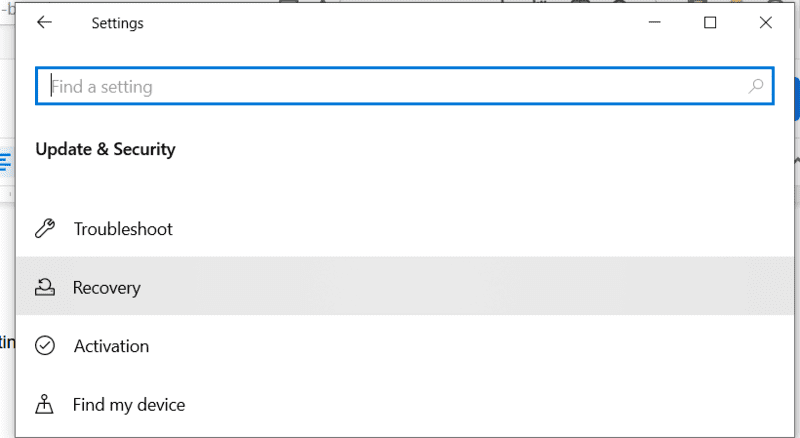
3. Elija Recuperación.
4. Abra «Configuración de recuperación».

5. En Inicio avanzado, seleccione «Reiniciar ahora».
6. Después de que su PC se reinicie y muestre la pantalla Elegir una opción, seleccione «Solucionar problemas -> Opciones avanzadas -> Configuración de inicio -> Reiniciar». Es posible que le solicite su clave de recuperación de BitLocker, que se encuentra en su cuenta de Microsoft en línea.
7. Después de que su PC se reinicie, verá una lista de opciones. Seleccione 4 o presione F4 para iniciar su PC en modo seguro. Si necesita usar Internet, seleccione 5 o presione F5 para Modo seguro con funciones de red.
Después de haber ingresado al modo seguro,
1. Abra el Administrador de dispositivos escribiendo devmgr en el cuadro de búsqueda.
2. En la lista de dispositivos que aparecen, busque “Adaptadores de pantalla” y haga doble clic en él.
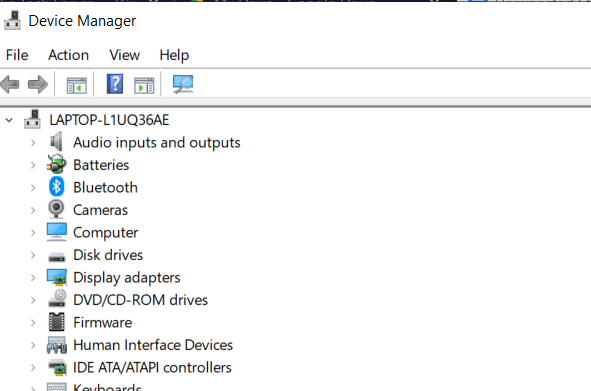
3. Haga clic derecho en el controlador de pantalla y seleccione «Desinstalar dispositivo».
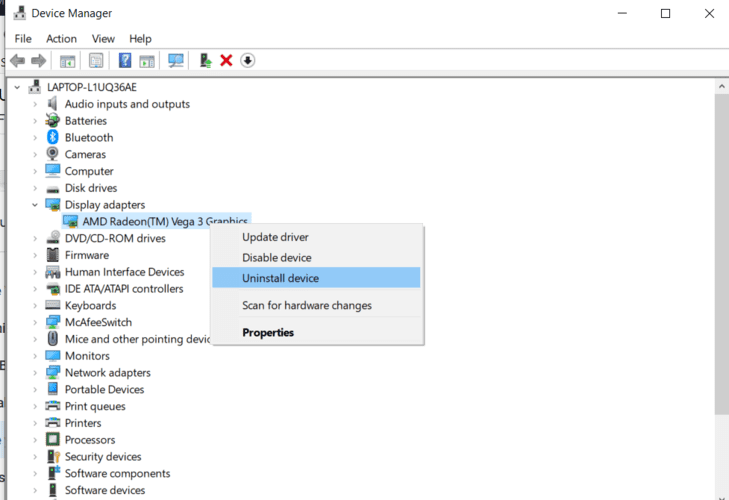
4. Reinicie su computadora.
5. Abra Configuración (Win + I).
6. Seleccione Actualización y seguridad.
7. Haga clic en «Buscar actualizaciones» para instalar el controlador más reciente.
Si prueba todas estas ideas y aún tiene problemas con el error de excepción de la tienda, también puede desactivar temporalmente su antivirus y ver si funciona. No olvide habilitarlo nuevamente o tener un programa de respaldo ejecutándose para mantener su computadora segura. Con suerte, una de estas ideas resolverá este problema para usted.